在如今高速互联网的时代,光纤100m无线路由器成为了人们家庭和办公室网络连接的首选设备。对于普通用户来说,设置光纤100m无线路由器可能会有一些困惑和挑战。本文将为您提供一份详细的设置指南,以帮助您成功设置光纤100m无线路由器并享受高速稳定的网络连接。
步骤一:准备工作在开始设置光纤100m无线路由器之前,确保您已经准备好以下材料和信息:
1. 光纤100m无线路由器设备
2. 一个电脑或智能手机
3. 光纤宽带账号和密码
4. 网络设备的安装手册和说明书
步骤二:连接设备1. 将光纤100m无线路由器的电源插头插入电源插座,并打开电源开关。
2. 使用网线将光纤宽带的输出口与无线路由器的WAN口相连。
3. 使用另一根网线将无线路由器的LAN口与电脑或智能手机的网络接口相连。
步骤三:访问路由器设置界面1. 打开您的电脑或智能手机,确保网络连接正常。
2. 打开浏览器,在地址栏中输入默认的路由器管理IP地址(通常为192.168.1.1或192.168.0.1)并按下回车键。
3. 输入默认的用户名和密码(通常为admin/admin或admin/password)登录到路由器的管理界面。
步骤四:进行基本设置1. 在管理界面中,找到“基本设置”或“快速设置”选项。
2. 根据您的光纤宽带提供商提供的信息,选择“自动获取IP地址”或手动输入IP地址、子网掩码、网关和DNS服务器等相关信息。
3. 点击“保存”或“应用”按钮,使设置生效。
步骤五:设置无线网络1. 在管理界面中,找到“无线设置”或“无线网络”选项。
2. 输入您想要设置的无线网络名称(SSID)和密码,并选择加密类型(通常为WPA2-PSK)。
步骤六:高级设置1. 在管理界面中,找到“高级设置”或“高级选项”选项。
2. 根据您的需求,进行更高级的设置,例如端口转发、IP过滤、MAC地址过滤等。
注意事项1. 在设置光纤100m无线路由器之前,确保您已经了解了您的光纤宽带的具体参数和要求。
2. 在设置过程中,确保您输入的信息准确无误,以免导致网络连接问题。
3. 定期更新无线路由器的固件以确保设备的安全性和稳定性。
4. 如果遇到任何问题,请参考设备的安装手册或联系光纤宽带提供商的技术支持。